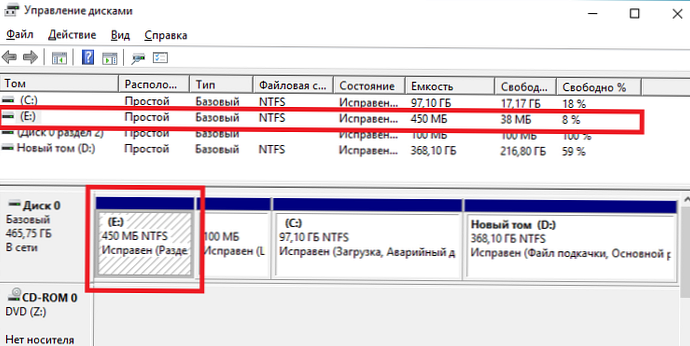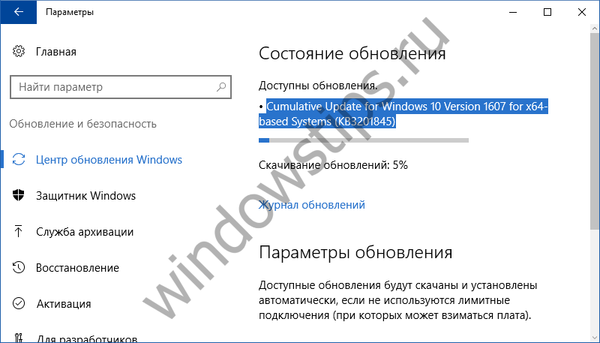Dowiedz się, jak to naprawić. „Zadanie XML zawiera wartość w niewłaściwym formacie lub poza zakresem” błąd harmonogramu zadań w systemie Windows 10, w tym poście.
Dzisiaj, kiedy otworzyłem harmonogram zadań w Windows 10, dostałem wiele dziwnych błędów. Z powodu błędów różnych zadań nie można użyć harmonogramu zadań z powodu otrzymanych błędów .
Wyświetlany jest następujący komunikat o błędzie związany z jednym z zadań:
Tutaj może to być dowolna nazwa zadania otrzymującego błąd, na przykład - Sprawdzanie poprawności licencji, Adobe Flash Player Updater, SvcRestartTask itp.. .
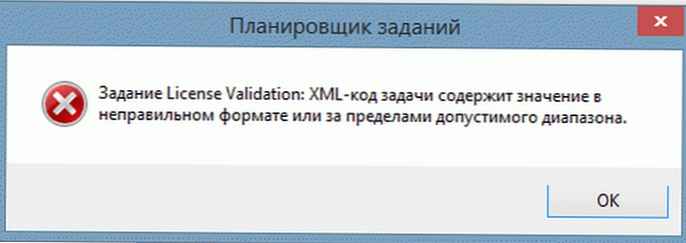
Jak widać na powyższym zrzucie ekranu, nie ma podpowiedzi oprócz komunikatu o błędzie w celu rozwiązania tego problemu. Ponadto nie ma linku do artykułów Microsoft na temat tego błędu. Ten błąd może wystąpić w systemie Windows 10 i 8.1. Po przejrzeniu różnych forów wymyśliłem, jak rozwiązać ten problem.
Jeśli więc napotkasz ten problem, poniższe kroki pomogą Ci go rozwiązać:
Jak to naprawić w systemie Windows 10: plik XML zadania zawiera wartość w niewłaściwym formacie lub poza zakresem.
1. Kliknij Win + R i wprowadź Regedit w oknie dialogowym Uruchom , aby otworzyć edytor rejestru. Naciśnij przycisk Okej.
2). W lewym okienku edytora rejestru przejdź do następującego klucza rejestru w systemie Windows 10:
HKEY_LOCAL_MACHINE \ SOFTWARE \ Microsoft \ Windows NT \ CurrentVersion \ Schedule \ TaskCache \ Tree

3). Zobaczysz teraz kilka podfolderów odpowiadających różnym zadaniom. Musisz otworzyć ten sam folder z nazwą zadania wymienioną w otrzymanym komunikacie o błędzie. W moim przypadku był to program Adobe Flash Player Updater. Jeśli znajdziesz żądany folder, kliknij go prawym przyciskiem myszy i wybierz Eksportuj . Z tego powodu zapiszesz tę sekcję, jeśli coś pójdzie nie tak.
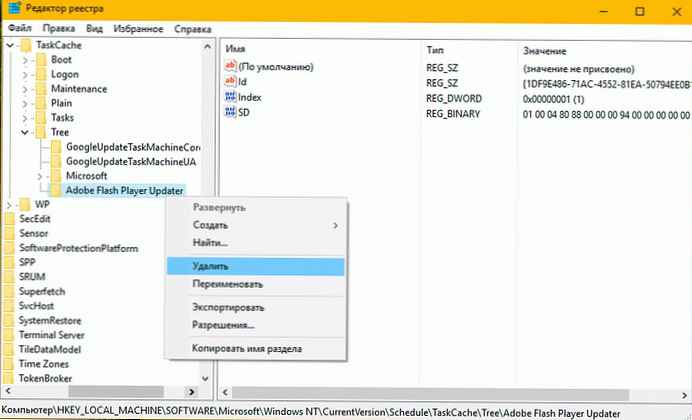
4. Teraz kliknij prawym przyciskiem myszy ten sam folder i wybierz Usuń . Potwierdź usunięcie, naciskając przycisk Tak tutaj:
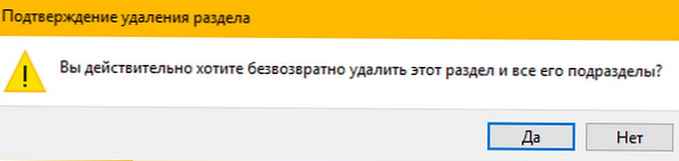
Zamknij edytor rejestru i uruchom ponownie komputer. Sprawdź status błędu podczas otwierania harmonogramu zadań, tym razem nie otrzymasz komunikatu o błędzie odpowiadającego temu zadaniu z powodu usunięcia klucza rejestru. Powtórz kroki, aby naprawić inne błędy. 3) i 4 naprawić wszystkie błędy.
Mam nadzieję, że to pomaga!